Мануалов по различным программам в сети полно — найти их легко и просто. Но вот именно учиться делать схемы мне пришлось методом проб и ошибок. В этом МК я расскажу о том, как я делаю свои схемы: с разными видами швов, бэкстичем, французскими узелками и разным количеством нитей. Я предпочитаю именно такие схемы, такой стиль при сравнительно небольших размерах вышивки позволяет сохранить высокую детализацию. Если вы любите, чтобы вышивка была выполнена только с использованием крестиков, этот МК не для вас, для вас будет позже 🙂
Вот что нам понадобится:
1. Картинка, которая нравится и которую хочется вышить. На первый раз лучше взять что-то не очень сложное, с четкими контурами и не слишком мелкими деталями. И эта картинка должна действительно нравиться, иначе есть все шансы бросить работу на середине! А работы будет много, примерно от четырех до бесконечности часов.
2. Программа, которая переводит картинки в крестики и поддерживает разные виды швов. Я пользуюсь Pattern Maker, но программ разных довольно много, тут каждый выбирает что-то для себя.
Новая программа для вышивки Cross Stitch Paradise
3. Карта цветов тех ниток, с которыми вы будете работать. Это обязательно, без этого никак. В крайнем случае, если у вас очень много ниток какого-то производителя, можно пользоваться прям моточками, но это неудобно. И не факт, что удастся подобрать именно самое лучшее сочетание — вряд ли у вас есть абсолютно все цвета какой-то марки. А если вышивка сложная и предполагает несколько десятков цветов, компромиссы здесь неуместны: вам же потом это и вышивать, труда будет вложено много, жалко будет получить на выходе ерунду.
Я покажу работу на примере вот этой старинной открытки:

Я хочу получить вот что: лицо, шляпа и цветы будут четкими и более яркими, чем на исходной картинке, фон — полукрест, фон неровный, основную площадь будет занимать просто канва.
Итак, мы готовы, приступаем к работе. Сразу скажу — на технических моментах работы в программе я останавливаться не буду, МК не об этом.
Этап первый — подготовительный
С самого начала хорошо бы отпечатать нашу картинку на цветном принтере — так удобнее будет с ней потом работать. Переключаться все время между программами на компе неудобно, да и точность передачи задуманного может пострадать. Также сейчас смотрим на картинку и примерно прикидываем оптимальный размер «от и до».
К примеру, вы для себя решаете, что хотите вышивку не менее 20 сантиметров в ширину — от этого и танцуем. Решаем, какое элементы будут вышиты крестом, а какие — полукрестом, возможно, что-то вы захотите убрать вовсе. Решаем, что будет с фоном: будете вы его вышивать или просто подберете канву нужного цвета, может, вышьете частично, каким швом и т.п.
Загоняем картинку в программу, если надо — кадрируем, то есть обрезаем лишнее. Задаем размер и количество цветов, смотрим, что получилось. Нравится? Цветов достаточно? Детализация устраивает? Я обычно оставляю детализацию чуть меньше, чем кажется правильным на этом этапе: сейчас это черновик без бэкстича, просто из крестиков, а бэкстич здорово добавляет четкости.
Как НАЙТИ ту самую СХЕМУ для вышивки? / БЕСПЛАТНЫЕ схемы для скачивания в интернете
Зато количество цветов я обычно ставлю с избытком: так лучше видны контуры и детали. Это действие — задавать количество цветов и размер — возможно, придется повторить раз 10-15, до достижения результата, который вас устроит.
Вот что я получила в конце этого этапа:

Ширина картинки — 20 см., 40 цветов.
Теоретически кажется, что это уже вполне можно вышивать. Однако тут важны несколько моментов. Во-первых, все программы перевирают цвета. Стоит проверить по карте, и сразу видно — если верить предлагаемым программой номерам цветов ниток, то кожа будет ярко-розовой, белки глаз — грязно-серыми, румянец — фиолетовым, а шляпа — зеленой.
То есть вот это изображение, имитат, не отражает действительность: вышивка, выполненная на этом этапе, будет просто некрасивой. Во-вторых, программа не очень-то заботится о комфортности вышивания: на схеме полно одиночных крестиков — когда крестики не сгруппированы, а разбросаны, вот он цвет 520 тут одним крестиком, а следующее использование этого цвета — 50 крестиков вправо, 37 крестиков вверх; некоторые цвета получены так называемой «шахматкой», когда, например, персиковый получается смешением коричневых и ярко-розовых крестиков. Может, с расстояния в 3 метра оно и будет хорошо смотреться, но нас это не устраивает 😉 То есть вышивка, сделанная по такой схеме,будет не только некрасивой, но и чудовищно неудобной для работы. Такая схема, кстати, называется прогон.
Этап второй — рисуем контуры
Помним, что на вышивке будет бэкстич? Вот сейчас самое время для его добавления. Основные условия — цветов для бэкстича должно быть немного, желательно — 2-3, не больше. В крайнем случае — 5-6. Больше их обычно и не надо, разве что бэкстич — основной герой вашей вышивки. И второе условие — цвета для бэкстича должны быть гораздо темнее основных тонов вышивки.
У мальчика русые волосы — значит, бэк для волос будет темно-коричневым. Васильки голубые и сиреневые — бэк будет темно-синим. Отбираем основные цвета, добавляем их в палитру (если их уже не добавила сама программа). И начинаем рисовать.
Сейчас хорошо будет положить перед собой нашу распечатку, потому что контуры элементов в прогоне нечеткие и размытые, по ним мало что можно нарисовать, это просто опора, карта, чтобы соблюсти масштаб. Вот берем и аккуратно-аккуратно все срисовываем.
Вот здесь видно, что я начала со шляпы. И да, не скачем между элементами! Начали элемент — обрабатываем его полностью, так меньше вероятность запутаться и пропустить что-нибудь важное. И не забываем переключаться между цветами. И рисуем на большом увеличении схемы — иначе не будет аккуратных стыковок между стежками в бэке.

Времени на этот этап не жалеем! От того, насколько качественно выполнена эта работа, зависит, получится ли у нас вообще хоть что-нибудь.
Вот тут я увеличила кусочек схемы:

Видно, что эту работу я делала по сплошным клеточкам, мне так удобнее всего. Кому-то, возможно, будет удобней рисовать по крестикам или по символам.
Этап 3 — страшный и внезапный
На этом этапе делаем страшное — убираем все, кроме бэкстича. Совсем все. Вообще все.
Вот так:

Остаточные крестики — это те цвета, которые совпали с выбранными оттенками бэка, я их закрашу сверху в процессе работы.
Дело в том, что если уж программы перевирают цвета, я предпочитаю не гоняться за каждым крестиком, выверяя, насколько именно тут точно передан цвет. Мне проще нарисовать все сверху, с нуля. Так сразу убивается куча зайцев:
— точно не будет никакой шахматки;
— никаких одиночных крестиков;
— цвета будут собраны комфортными для вышивки блоками;
— цвета будут подобраны точно.
Этап четвертый — собственно отрисовка
Вот сейчас мы будем рисовать именно крестиками. В границах, заданных бэкстичем. Тут нам потребуется наша распечатка — помните про нее? Потому что сейчас мы будем терпеливо и кропотливо подбирать цвета, прикладывая нашу карту к картинке. Это очень ответственный этап!
Я рекомендую не подбирать цвета сразу для всей вышивки, а подбирать их поэлементно. В нашем случае отрисовка началась со шляпы. Прикидываем, сколько цветов уйдет на предмет: обычно это от трех до семи цветов на однотонный элемент с тенью и бликом. У меня будет пять цветов, подбор я начинала с самого светлого. Подобрали, добавили в нашу палитру, рисуем:

Оп! Появилась шляпа. Она кажется более темной, чем на исходном фото, за счет того самого перевирания цветов. Из-за неточной цветопередачи вам придется быть мужественными, не верить программе, а верить глазам своим и памяти: если по карте у вас получился теплый розовый 224, а программа вам заявляет, что это фиолетовый, не верьте! Помните — ваш конечный результат это вышивка, а не красивый имитат. Будьте твердыми и продолжайте использовать собственноручно подобранные цвета, как бы ни казалось, что результат получается слишком странным.

Самое сложное — лицо.

Жутенько без глаз и без рта. Добавляем. Самое-пресамое сложное — глаза.

Видно. что лицо «утекло» вниз, это меня не устраивает, переделываю. Заново рисую на лице бэк, более точно раскрашиваю кожу. Это нормально, переделки, ошибки — не страшно.

Без шеи странно, добавляем шею и воротник:

Для воротника я использовала те же цвета, что и для шляпы. Слишком много цветов — тоже нехорошо, неудобно. Хотя тут, конечно, каждый решает для себя сам.

Добавляем зелень к цветам:

Работа с крестиками закончена, теперь полукрест. Смягчаем переход от рубашки к фону и добавляем кусочек зелени:

Для полукреста необязательно подбирать все новые цвета. У меня часть цветов взята с рубашки и шляпы. Не забываем — нам потом надо будет это вышить и не сойти с ума в процессе!
ВАЖНО: обязательно смягчаем переходы между полукрестом и канвой, кроме тех случаев, когда предполагается четкий край.


Несколько раз увеличиваем-уменьшаем схему, чтобы понять, что нас устраивает, а что надо поправить. Вносим правки и неожиданно понимаем, что основная работа уже проделана! Вот ее результат:

Зелень на имитате кажется слишком насыщенной, а некоторые переходы — слишком грубыми, но не забываем о том, что цвета у нас сейчас переданы неточно! Волнуетесь — быстро сделайте подбор цветов еще раз 😉
Чтобы добиться еще большей прозрачности, зелень на моей вышивке будет отшиваться в одно сложение нити. Количество сложений — это тоже хороший инструмент, который позволяет добиться более интересного результата.
Вот так выглядит фрагмент готовой схемы:

Видно, что полукрест передан маленькими-маленькими двойными крестиками. Я пока оставила такой вариант, чтобы можно было выгружать имитат с фоном из полукрестиков, а на схеме для вышивания, естественно, такого не будет, будут нормальные обычные символы.
Этап пятый — проверка
Лучше его сделать после того, как схема полежит хотя бы денек.
Вот что нам нужно будет сделать:
1. Еще раз посмотреть, все ли устраивает? Помним о том, что впереди еще больше труда — собственно вышивка! Не малодушничаем, если что-то не совсем нравится, исправляем. Да, надоело, да, времени уже потрачено много, но надо исправить то, что сделано неточно! Иначе потом будет неприятно вышивать и результат не станет по-настоящему радующим.
2. Отлавливаем возможные одиночные крестики. Их быть не должно, но вдруг? Выделяем по очереди каждый цвет и смотрим, если они есть — убираем.
ВСЕ! Выдохнули! Схема готова!
Если хотите, можете настроить сложения нитей, где-то пунктир для бэка, а где-то пунктир с точками, в программе. Но если вы делали схему для личного пользования, это необязательно, можно просто сделать несколько пометок прямо на распечатке с ключом к схеме, а где какой бэк вы и так будете помнить, забудешь тут после такой работы 😉
Для информации: размер будущей вышивки по 16-й аиде 20 на 24.76 см., 126 на 156 крестиков. Количество цветов — около 30.
Источник: master-klass.livejournal.com
Программы для вышивки

С помощью дополнительных программ у вас есть исключительная возможность самостоятельно создавать и просматривать схемы для вышивок из любой понравившейся картинки. Также есть возможность перевода ниток мулине из одной палитры в другую, подсчета необходимого количества ниток и многое другое. Ниже указан ряд программ, наиболее популярных среди рукодельниц.

PCStitch — создание схем вышивки
Теперь, когда мы познакомились с функциями программы, понажимали на все кнопочки и залезли во все менюшки, пришло самое время разобраться в том как же все таки создавать схему в PCStitch. Читать далее →

PCStitch — программа для создания схем вышивки
Блуждая по интернету в поисках новых схем вышивки все чаще и чаще начинаешь осознавать, что подходящей схемы найти не можешь. Вот тут и приходят на помощь программы по созданию схем вышивки, коих на сегодняшний день великое множество. Читать далее →

Pattern Maker Viewer версия 4.04
Pattern Maker Viewer это программа созданная для просмотра и печати схем вышивки. В этой программе открываются файлы с расширением XSD. Такое расширение часто встречается в скаченных из интернета схемах вышивки. Обращаем ваше внимание, что данная версия программы не предназначена для создания схем. Читать далее →

Crestik — программа перевода ниток мулине
Crestik — это программа перевода ниток мулине, для рукодельниц, вышивающих крестом. На данный момент существует множество производителей ниток мулине, а следовательно и таблиц соответствия. Но у всех этих таблиц есть один недостаток — они большие, длинные и пользоваться ими не удобно. Поэтому. Читать далее →

Еmbrobox — программа для создания схем вышивки
Продолжаем серию статей посвященных программа для создания схем вышивки. Сегодня поговорим про Еmbrobox. Еmbrobox- программа для создания схем вышивки. Пожалуй это самая простая из всех виданных мною программ по вышивке. В предыдущей статье я рассказывала как скачать и установить на свой компьютер программу. Читать далее →

Stitch_Art_Easy 4.0
Данная статья посвящена программе для создания схем по вышивке крестом Stitch_Art_Easy 4.0. Stitch_Art_Easy 4.0 — одна из самых популярных программ для создания схем на русском языке. Она имеет довольно простой интерфейс и небольшое количество функций. В это статье я поделюсь с. Читать далее →
Источник: docsyg.ru
Как сделать схему для вышивки крестом
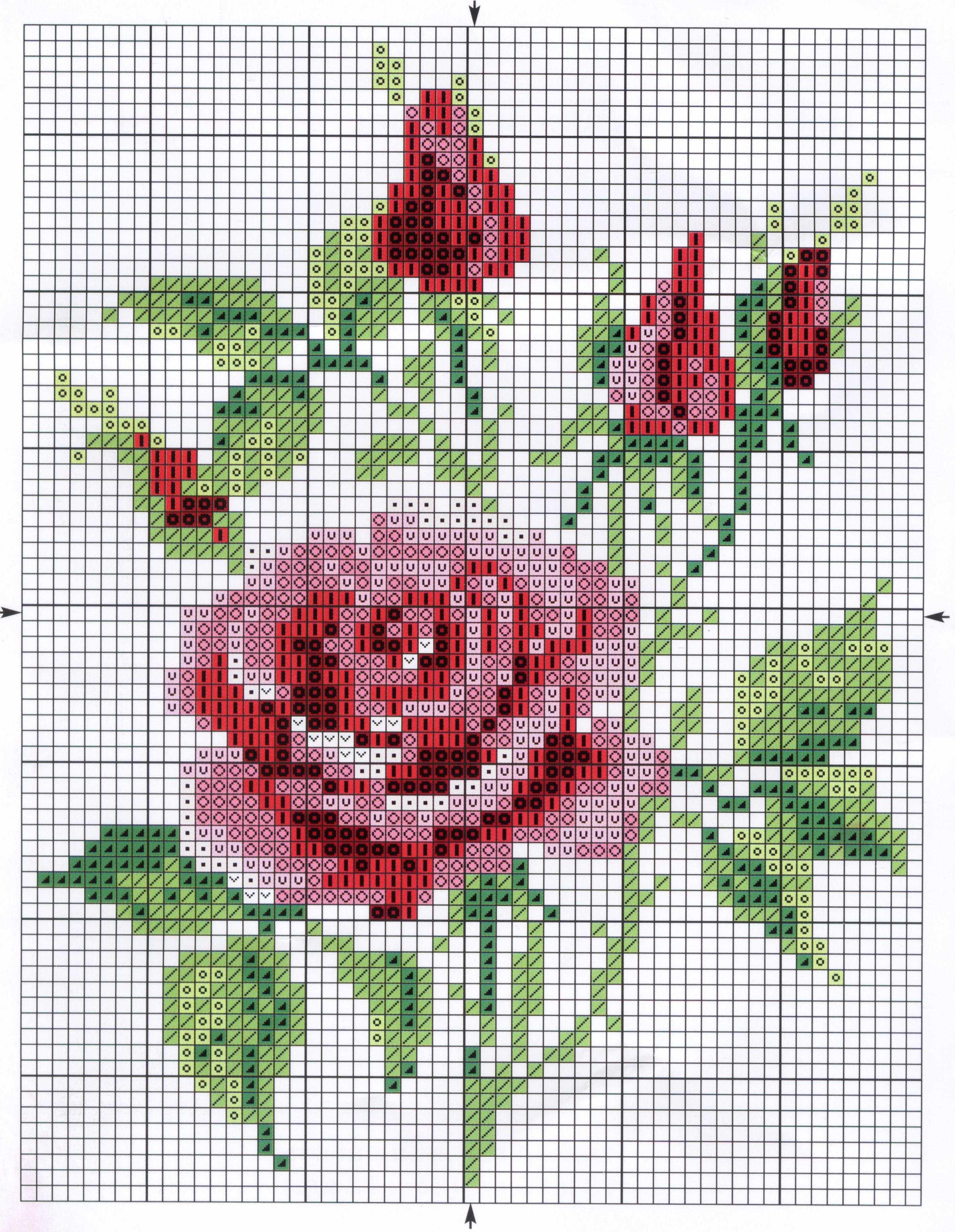
Вышивание крестиком — популярное увлечение. С его помощью можно создавать оригинальные картины и стильные предметы интерьера: декоративные подушки, полотенца и т. д. Такие вещицы станут приятным подарком и отличным украшением собственного дома. Выбор подходящего рисунка — важный этап подготовки к созданию изделия. В данной статье мы расскажем, как сделать схему для вышивки крестиком.
Изображение может быть любым: от пейзажа и натюрморта до сложной абстракции. При подборе рисунка важно, чтобы он был достаточно четким и ярким. Количество оттенков и сложность картины зависят от вашего опыта и навыков. Начинающим рукодельницам мы советуем отдать предпочтение более простым рисункам с контрастным сочетанием цветов.
Делаем схему для вышивки с помощью компьютерной программы
Современные технологии значительно облегают нашу жизнь. Сегодня, чтобы самостоятельно создать схему для вышивки, достаточно иметь выход в интернет. В сети можно найти множество специальных программ: одни необходимо скачать, другими можно пользоваться в онлайн-режиме (как с регистрацией, так и без). Практически у всех схожий принцип работы, который включает следующие этапы:
- Выбор рисунка. В качестве основы может использоваться любое изображение, в том числе и фото из семейного архива.
- Загрузка файла (как правило, это стандартные форматы jpg, png, gif, jpeg).
- Настройка характеристик: высота и ширина, максимальное количество цветов, набор нитей, тип канвы и т. д.
- Сохранение/печать готовой схемы.
В качестве примера можно указать такие известные программы, как «Крестик», «Мулинелла», Fanreal, Pic 2 Pat, EmbroBox, XFloss. У них есть свои плюсы и минусы. Одни очень простые, другие включают множество настроек. Некоторые программы выдают несколько разных по сложности вариантов, указывают вид нитей и нужные оттенки, просчитывают необходимое количество мулине.
Самостоятельное создание схемы актуально, если вы хотите сделать вышивку по фотографии (например, вышить портрет подруги или родственника). В других случаях можно не тратить время на работу с программой и отдельный выбор нитей.
Также вас может заинтересовать:
Источник: www.mirkrestikom.ru